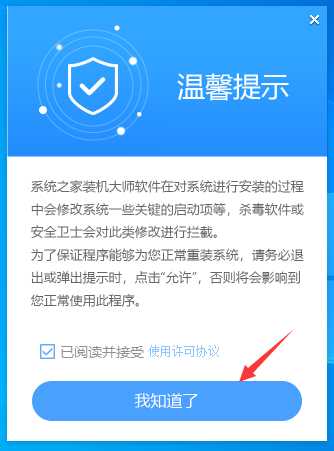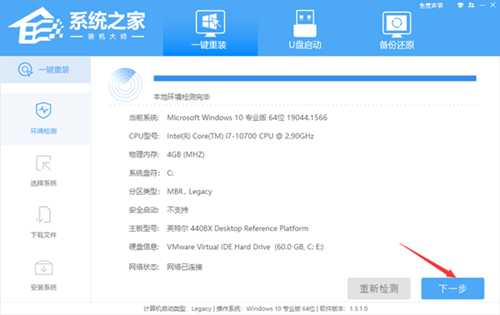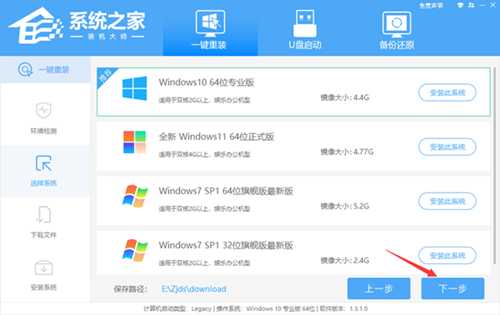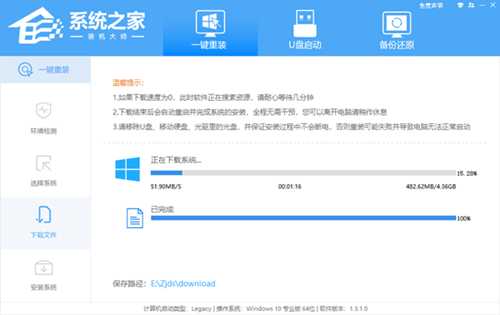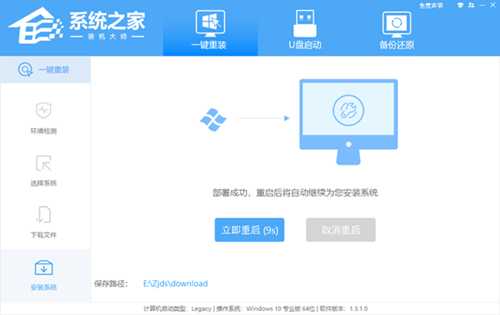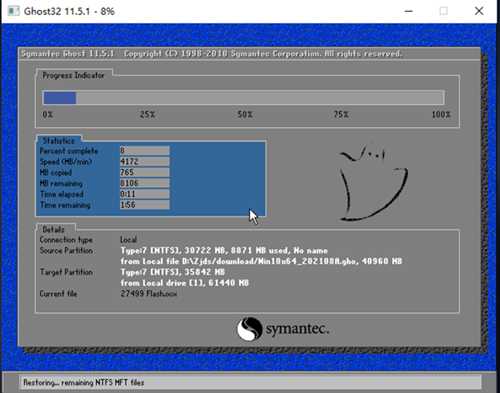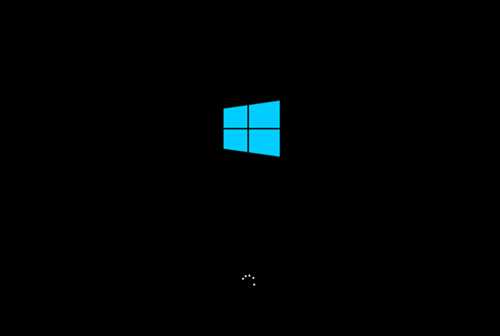电脑怎么简单又快速重装系统?简单又快速的重装教程
(编辑:jimmy 日期: 2024/12/24 浏览:2)
电脑怎么简单又快速重装系统?简单又快速的重装教程
相信很多小伙伴都知道电脑已成为工作和家庭密不可分的工具,不过电脑也是个爱出状况的工具,在使用的过程中难免会需要重装系统,而面对陌生的操作界面很多菜鸟都觉得无从入手,不用担心,系统之家小编下面就教你简单又快速的重装教程。
简单又快速的重装教程
推荐下载
系统之家装机大师
安装方法
1、首先,下载系统之家装机大师;下载完毕后,关闭所有的杀毒软件,然后打开软件,软件会进行提示,仔细阅读后,点击我知道了进入工具。
2、进入工具后,工具会自动检测当前电脑系统的相关信息,点击下一步。
3、进入界面后,用户可根据提示选择安装Windows10 64位系统。注意:灰色按钮代表当前硬件或分区格式不支持安装此系统。
4、选择好系统后,等待PE数据和系统的下载。
5、下载完成后,系统会自动重启系统。
6、重启系统后,系统会默认进入PE环境,进入后,系统将会自动进行备份还原,等待完成。
7、系统备份还原完成后,会开始系统自动安装,安装完成自动重启后即可进入系统。
以上就是系统之家小编为你带来的关于“电脑怎么简单又快速重装系统?简单又快速的重装教程”的全部内容了,希望可以解决你的问题,感谢您的阅读,更多精彩内容请关注系统之家官网。